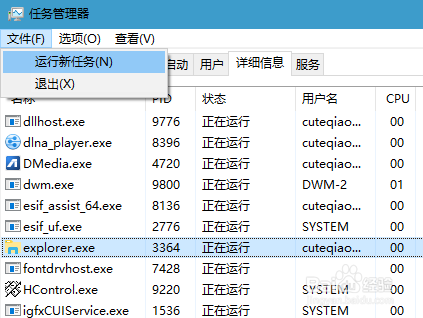Win10怎么清除任务栏通知区域上已卸载程序图标
1、右击左下角的开始图标,点击运行,或者Windows+R,打开运行窗口,输入regedit,再回车,打开注册表。
2、依次打开:HKEY_CLASSES_ROOT\Local Settings\Software\Microsoft\Windows\CurrentVersion\TrayNotify。
3、右击右面的【IconStreams】注册表项,选择删除。
4、右击左下角的开始图标,点击任务管理器,或者Ctrl+Alt+Delete,打开任务管理器,选择详细信息栏,在该页面选择【explorer.exe】,右击选择结束任务。
5、结束该任务后,在任务管理器页面选择文件菜单栏,点击运行新任务。
6、在新建任务窗口中,输入explorer,然后确定即可。
7、最后,再打开任务栏显示的图标中,可以发现原来已经卸载的程序图标没有显示了,只剩下现在电脑留下的程序图标。
声明:本网站引用、摘录或转载内容仅供网站访问者交流或参考,不代表本站立场,如存在版权或非法内容,请联系站长删除,联系邮箱:site.kefu@qq.com。
阅读量:62
阅读量:27
阅读量:92
阅读量:69
阅读量:86